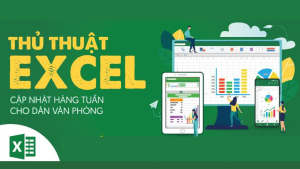PPG01 - Tuyệt đỉnh PowerPoint: Chinh Phục Mọi Ánh Nhìn Trong 9 Bước
Biến bạn thành “phù thủy” PowerPoint chỉ trong 9 bước!
Khóa học Tuyệt đỉnh PowerPoint sẽ giúp bạn làm chủ tư duy thiết kế slide, sử dụng thành thạo các công cụ trong PowerPoint và tự tin trình bày trước bất kỳ khán giả nào. Không chỉ là kỹ thuật, bạn còn được học tư duy trình bày hiện đại, từ bố cục, màu sắc, font chữ đến cách kể chuyện bằng slide.
⭐ 4.86/5.0 (128 đánh giá) | 🎓 25,225 học viên đã đăng ký | Cập nhật mới nhất 04/2025
🎯 Bạn sẽ học được gì?
-
Thành thạo các thao tác cơ bản đến nâng cao trong PowerPoint: tạo slide, thêm nội dung, thiết kế layout, hiệu ứng, chuyển cảnh,...
-
Biết cách thiết kế slide chuyên nghiệp, cuốn hút khán giả ngay từ cái nhìn đầu tiên.
-
Làm chủ tư duy bố cục, phối màu, chọn font chữ giúp slide vừa đẹp mắt vừa dễ hiểu.
-
Nắm bắt các mẹo và thủ thuật “độc quyền” giúp tiết kiệm đến 50% thời gian thiết kế slide.
-
Biết cách tích hợp âm thanh, video, trò chơi tương tác vào slide thuyết trình.
-
Tự tay thiết kế các game hấp dẫn như: đồng hồ đếm ngược, vòng quay may mắn, nhìn bóng đoán ảnh, ai là triệu phú,...
-
Hiểu rõ cách phân tích mục tiêu – đối tượng thuyết trình để bài trình bày đúng trọng tâm và gây ấn tượng.
-
Phát triển kỹ năng trình bày và giao tiếp – giúp bạn tự tin thể hiện trước mọi đám đông.
🧠 Lộ trình khóa học PowerPoint chuyên sâu trong 11 chương – 91 bài học – 11h 25m
✅ Tư duy thiết kế bài bản:
-
Phím tắt & công cụ tăng tốc thiết kế
-
Tư duy bố cục, màu sắc, hình ảnh và biểu đồ
-
Tư duy trình bày số liệu, hiệu ứng và kể chuyện bằng slide
✅ Kỹ năng thực chiến:
-
Làm slide thuyết trình, trình bày dữ liệu chuyên nghiệp
-
Tạo trò chơi tương tác bằng PowerPoint
-
Thực hành thiết kế slide logic, hấp dẫn và sinh động
✅ Bài kiểm tra cuối khóa:
-
Đề thi ghi nhớ kiến thức để bạn hệ thống lại toàn bộ nội dung.
🎁 Tặng kèm đặc biệt:
-
500+ Template Slide PowerPoint chuyên nghiệp thuộc nhiều chủ đề: kinh doanh, báo cáo, đào tạo, học thuật,...
-
100+ Font chữ và bộ công cụ iSlide bản quyền giúp nâng cao 70% hiệu suất thiết kế.
👩🏫 Giảng viên & Đơn vị đào tạo
-
Đơn vị giảng dạy: G-LEARNING – Top đầu đào tạo kỹ năng văn phòng
-
Đội ngũ giảng viên: Là các chuyên gia trình bày – thiết kế PowerPoint có kinh nghiệm đào tạo cho các doanh nghiệp lớn.
🧑💼 Khóa học phù hợp với ai?
-
Nhân viên văn phòng, giáo viên, sinh viên, chuyên gia đào tạo,...
-
Người làm Marketing, Kinh doanh, Nhân sự, Quản lý dự án,...
-
Bất kỳ ai muốn nâng cao khả năng thiết kế slide và thuyết trình chuyên nghiệp.
❓Câu hỏi thường gặp:
PowerPoint là gì?
PowerPoint là công cụ thiết kế và trình chiếu slide hàng đầu thuộc bộ phần mềm Microsoft Office, giúp bạn trình bày thông tin một cách trực quan, sinh động và hấp dẫn.
Nghề nghiệp nào nên học thiết kế slide?
Bất cứ ai cần trình bày dữ liệu, thuyết trình, báo cáo – từ nhân viên văn phòng đến CEO – đều nên thành thạo PowerPoint.
🔥 Đừng chần chừ!
Tham gia ngay khóa học "Tuyệt đỉnh PowerPoint - Chinh phục mọi ánh nhìn trong 9 bước" để tự tin thiết kế slide chuyên nghiệp và chinh phục mọi khán giả!